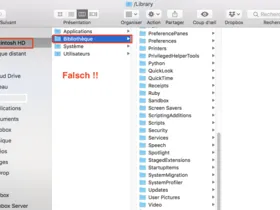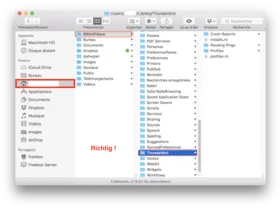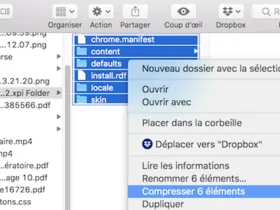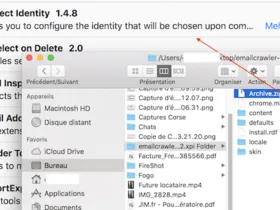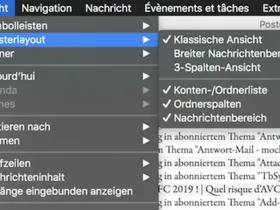Hallo Mobby,
Wie kriege ich das auch in den lokalen Order?
Du hast wahrscheinlich zwei POP-Konten, die den sogenannten "globalen Posteingang" in den Lokalen Ordnern benutzen.
Wenn das neu hinzu gekommene Konto ebenfalls als POP-Konto angelegt ist, kannst du es über Extras > Konten-Einstellungen > %neues-Konto% > Server-Einstellungen > Nachrichtenspeicher > Erweitert in die Lokalen Ordner integrieren.
Gruß